
Jadi, Anda baru saja mengambil ponsel Android pertama Anda, atau mungkin Anda memiliki ponsel Android yang tidak Anda manfaatkan sepenuhnya karena itulah satu-satunya jenis ponsel kelas bawah yang ditawarkan operator Anda saat ini. Panduan ini akan membantu Anda memahami dan beradaptasi dengan kehidupan dengan Android.
Perhatikan bahwa beberapa bagian ponsel Anda mungkin akan terlihat berbeda dari tangkapan layar yang kami ambil di sini, yang diambil dengan Nexus 4 yang menjalankan lingkungan Android bawaan Google. Perangkat seperti seri Samsung Galaxy S memiliki berbagai perubahan antarmuka yang dibuat oleh produsen ponsel.
Penyiapan Akun Google
Saat pertama kali Anda mengaktifkan perangkat Android, Anda akan diminta untuk memasukkan detail akun Google Anda - atau membuat akun Google jika Anda belum memilikinya. Ini secara teknis opsional, karena Anda dapat menggunakan ponsel Android bahkan tanpa memiliki akun Google, tetapi itu ide yang bagus.
Android adalah sistem operasi Google, dan akun Google terkait erat dengan OS tersebut. Akun Google Anda digunakan untuk mencadangkan setelan ponsel Anda, melacak aplikasi yang terpasang, dan menautkan aplikasi yang disertakan dengan layanan Google seperti Gmail, Google Kalender, dan Google Kontak. Jika Anda pernah mendapatkan ponsel Android baru atau mengembalikan ponsel Anda saat ini ke pengaturan default pabrik , akun Google memastikan semuanya dicadangkan. Anda juga dapat mengakses email, kontak, acara kalender, dan data lainnya di web. Android bahkan bisa otomatis mengupload foto Anda ke album pribadi di Google+ begitu Anda akan selalu memiliki salinan cadangan .
Jika Anda memilih untuk tidak memasukkan kredensial akun Google saat menyiapkan ponsel Android Anda, Anda dapat menambahkan akun nanti dari layar setelan Android.
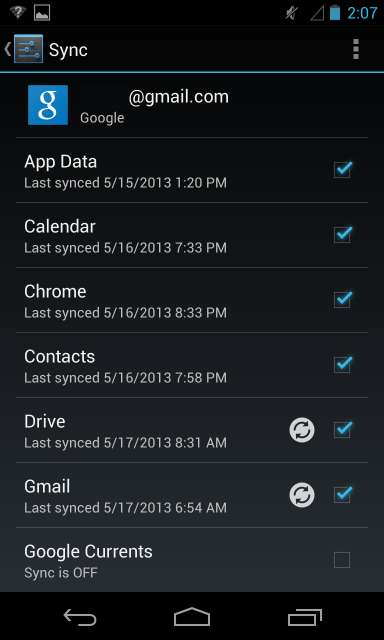
Menggunakan Ponsel Anda sebagai Telepon
Seperti smartphone lainnya, ponsel Android memiliki lebih banyak kesamaan dengan komputer daripada dengan ponsel tradisional. Mereka dapat digunakan untuk penjelajahan web, email, dan apa pun yang ada aplikasinya - dari streaming video dan bermain game hingga mengedit foto dan menulis dokumen kantor.
Namun, jika Anda baru saja menggunakan Android dari platform lain dan ingin menggunakan ponsel Android Anda sebagai ponsel, ini tidak menjadi masalah. Anda dapat menggunakan aplikasi Telepon untuk melakukan panggilan telepon dan aplikasi Perpesanan untuk mengirim dan menerima pesan teks. Secara default, aplikasi Telepon dan Perpesanan akan muncul di area dok di bagian bawah layar beranda Anda - cari telepon biru dan gelembung teks hijau.

Berkeliling OS
Saat Anda mengaktifkan perangkat Android, Anda akan melihat layar kunci, tempat Anda dapat mengonfigurasi kode, pola, atau sandi sehingga tidak ada yang dapat menggunakan ponsel Anda tanpa izin Anda.

Buka kunci ponsel Anda dan Anda akan melihat layar beranda. Layar beranda adalah tempat Anda dapat menempatkan ikon untuk aplikasi favorit Anda dan menambahkan widget. Misalnya, jika Anda sering menjadi pengguna Gmail, Anda dapat menambahkan widget Gmail sehingga Anda dapat melihat kotak masuk Anda di layar beranda tanpa membuka aplikasi apa pun. Jika Anda sering menggunakan aplikasi lain, Anda dapat menempatkan ikonnya di layar beranda.
Ketuk tombol lingkaran-dengan-titik di bagian bawah layar beranda Anda untuk membuka laci aplikasi. Laci aplikasi mencantumkan semua aplikasi yang telah Anda instal di ponsel Android Anda. Tidak seperti di iPhone Apple, di mana layar beranda selalu berisi daftar aplikasi yang telah Anda instal, layar beranda dan daftar aplikasi yang diinstal terpisah di Android.
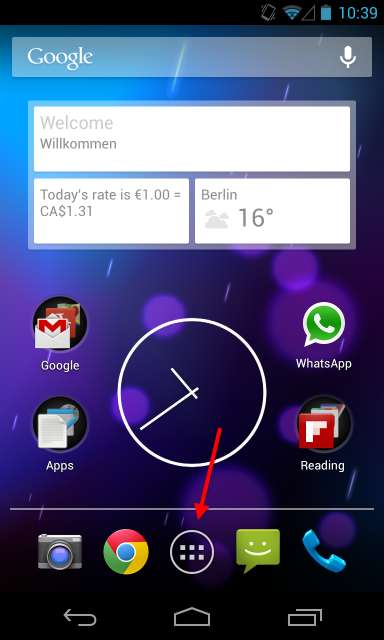
Dari laci aplikasi, Anda dapat menggesek untuk melihat aplikasi yang diinstal dan meluncurkannya dengan mengetuknya. Untuk menempatkan aplikasi di layar beranda, tekan lama dan seret ke mana pun Anda suka. Untuk mempelajari lebih lanjut tentang menyesuaikan layar beranda Anda, baca panduan kami untuk menyesuaikan layar beranda Android Anda .

Tekan tombol di bagian bawah layar Anda untuk mengontrol ponsel Anda. Ada tombol beranda yang akan langsung membawa Anda kembali ke layar beranda dan tombol kembali yang akan membawa Anda kembali ke mana pun di Android - tombol itu mungkin masuk ke aplikasi yang sebelumnya Anda gunakan atau layar sebelumnya di aplikasi yang Anda gunakan saat ini. di ponsel Anda, Anda mungkin memiliki tombol multitugas untuk beralih antara jendela yang terbuka atau tombol menu yang membuka menu aplikasi.
Setelah selesai dengan sebuah aplikasi, cukup ketuk tombol beranda untuk kembali ke layar beranda Anda, gunakan tombol kembali untuk keluar dari aplikasi, atau gunakan pengalih aplikasi untuk beralih ke aplikasi lain. Android secara otomatis mengelola aplikasi yang sedang berjalan , jadi Anda tidak perlu khawatir untuk menutupnya.
Untuk beralih di antara aplikasi yang terbuka, ketuk tombol multitugas. Jika Anda tidak memiliki tombol multitugas, Anda mungkin harus mengetuk dua kali atau menekan lama tombol beranda untuk memunculkan pengalih aplikasi di ponsel Anda. Ini akan berbeda dari telepon ke telepon.
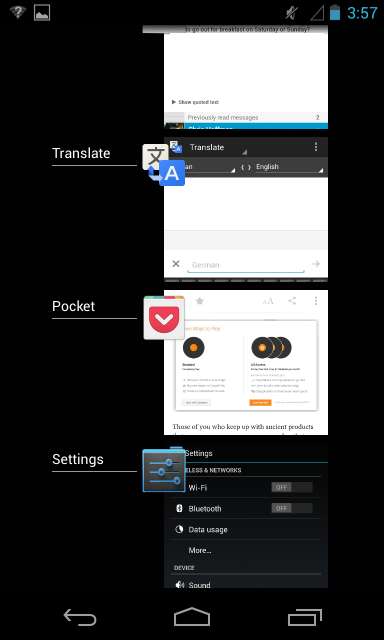
Tips Lebih Penting
- Menggunakan Notifikasi : Untuk mengakses notifikasi ponsel Anda, tarik ke bawah panel samping notifikasi dari atas layar dengan jari Anda. Ketuk pemberitahuan untuk berinteraksi dengannya atau gesek pemberitahuan ke kiri atau kanan untuk menghapusnya.
- Mengonfigurasi Telepon Anda : Setelan Android dapat diakses di aplikasi Setelan. Untuk membukanya, buka laci aplikasi Anda dan ketuk ikon Pengaturan. Anda juga dapat menarik laci notifikasi, mengetuk ikon di pojok kanan atas, dan mengetuk tombol Pengaturan.
- Menginstal Aplikasi : Untuk memasang aplikasi, buka aplikasi Play Store - baik dengan mengetuk pintasan Play Store atau mengetuk ikon tas belanja di sudut kanan atas laci aplikasi Anda. Anda dapat dengan mudah mencari aplikasi dan menginstalnya dari aplikasi ini.
- Melakukan Pencarian : Untuk memulai pencarian dengan cepat, ketuk widget kotak pencarian Google di bagian atas layar awal Anda. Anda juga bisa dengan cepat mengeluarkan perintah suara ke Android dari sini untuk menelusuri dan melakukan tindakan lain tanpa mengetik apa pun.
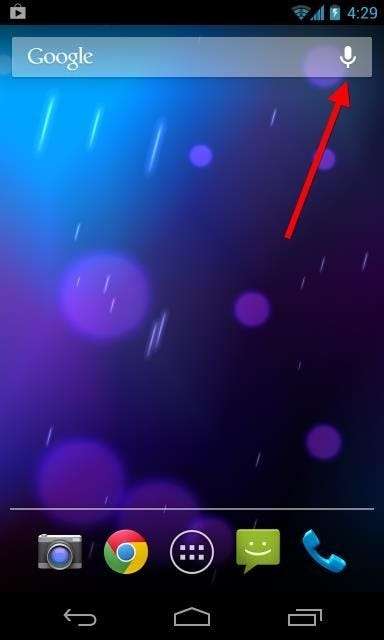
Sentuh Gestures
Isyarat sentuh biasa berfungsi seperti yang Anda harapkan. Ketuk sesuatu untuk mengaktifkannya, gerakkan jari Anda di sekitar layar untuk menggulir ke atas dan ke bawah, atau geser dari kiri ke kanan dan dari kanan ke kiri untuk berpindah di antara layar.
Untuk menghilangkan sesuatu, seperti notifikasi, biasanya Anda dapat menggeseknya ke kiri atau kanan, yang akan memindahkannya dari layar. Cukup sentuh item dan gerakkan jari Anda ke kiri atau kanan.
Untuk memilih sesuatu, apakah itu teks atau sesuatu yang ingin Anda pindahkan di layar, tekan lama. Ini setara dengan klik-dan-seret di Windows.

Ada banyak hal yang perlu dipelajari tentang Android, tapi semoga ini bisa membantu Anda memulai tanpa terlalu membebani Anda.
Steve Ballmer menegaskan bahwa Anda harus menjadi ilmuwan komputer untuk menggunakan Android, tetapi Android lebih mudah digunakan daripada desktop Windows.
Kredit Gambar: JD Hancock on Flickr







